来源:小编 更新:2025-05-08 20:38:50
用手机看
亲爱的手机控们,你是否曾在某个午后,对着手机屏幕发呆,心想:“哎,这手机怎么突然卡壳了?”别急,今天就来教你怎么开启安卓系统的Log,让你成为手机问题的“侦探”,轻松找到卡顿的根源!
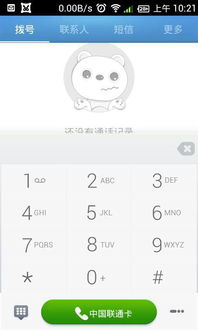
Log,简单来说,就是记录。在安卓系统中,Log就像是一部无时无刻都在运转的摄像机,记录着手机从开机到关机的所有“一举一动”。它记录了应用程序的运行状态、系统错误信息,甚至是你每一次点击屏幕的细节。对于开发者来说,Log是了解手机内部运作的“秘籍”,而对于我们这些普通用户来说,Log则是解决手机问题的“利器”。
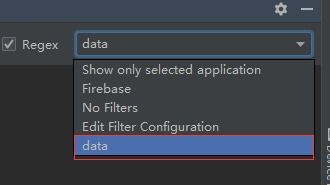
想要开启Log,其实并没有想象中那么复杂。下面,就让我带你一起踏上这段“神秘之旅”吧!
1. 激活开发者模式:首先,你需要将手机变成一个“开发者”的模样。在设置中找到“关于手机”,然后连续点击几遍版本号(具体次数因手机型号而异),直到出现提示进入开发者模式的界面。
2. 找到Log开关:进入开发者模式后,你会看到一大堆神秘的选项。在其中找到“开发者选项”,然后进入。在这里,你会看到一个名为“USB调试”的选项,将它打开。
3. 连接电脑:接下来,将你的手机通过USB线连接到电脑。确保电脑已经安装了对应的驱动程序。
4. 抓取Log:在电脑上打开命令提示符或终端,输入“adb logcat”命令。这时,你的电脑屏幕上就会开始显示手机上的Log信息了。
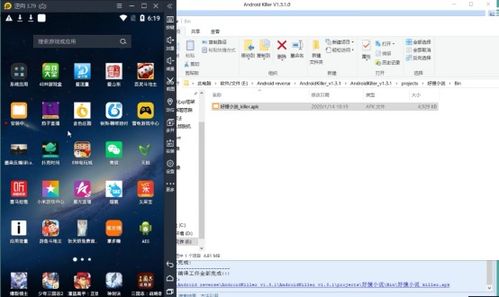
抓取到Log后,你可能觉得眼前一片混乱,不知道从哪里下手。别担心,下面我会为你指明Log的“宝藏地图”。
1. Log级别:Log分为不同的级别,包括VERBOSE(V)、DEBUG(D)、INFO(I)、WARN(W)、ERROR(E)和ASSERT(A)。其中,ERROR和WARN级别的Log通常表示出现了问题,而DEBUG和VERBOSE级别的Log则更像是日常的“日记”。
2. Log:每个Log都有一个,它可以帮助你快速找到特定应用程序或服务的Log信息。
3. Log时间:Log的时间可以帮助你确定问题发生的时间,这对于追踪问题非常有帮助。
1. 使用Log工具:市面上有很多Log工具可以帮助你更方便地查看和管理Log信息。例如,Android Studio内置的Logcat工具,以及一些第三方Log工具。
2. 过滤Log:当你面对大量的Log信息时,可以使用过滤功能来只显示你感兴趣的Log。
3. 保存Log:将Log保存到电脑上,方便以后查看和分析。
通过开启安卓系统的Log,你不仅能够解决手机问题,还能更深入地了解你的手机。所以,赶快行动起来,开启你的Log之旅吧!相信我,你一定会爱上这个充满神秘和惊喜的世界!